每一次编辑文本的时候,总会为选择字体发愁,中文字体还好说,可英文呢?一大长串可供选择的字体,查找麻烦不说,碰到没主意的时候,只能仰天长叹:这究竟该如何是好!Win7系统中内置了大量的字体,足有好几百个,绝大多数对用户来说都是陌生的,也都派不上用场。然而这么多的字体必然占用了不少的系统资源,影响了电脑性能的发挥,这样看来,删除多余的字体,为电脑减轻一些负担,就成了我们必要的选择了。
首先在开始菜单中打开控制面板,单击查看方式选择“大图标”查看方式,在“大图标”显示方式下我们就可以直接找到“字体”文件夹了。
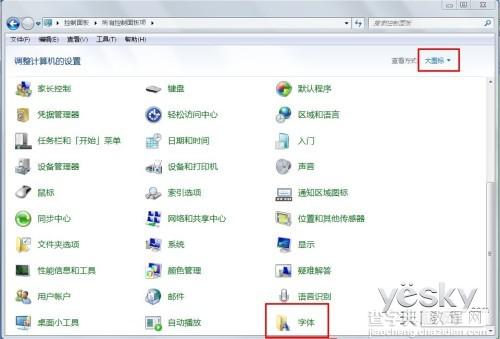
打开“字体”文件夹,就会看到系统自带的大量字体,我们可以根据自己的需求选择性删除从不使用的字体,释放磁盘空间,得到更多的空闲系统资源,以此来为电脑“减负”,加快电脑的运行。
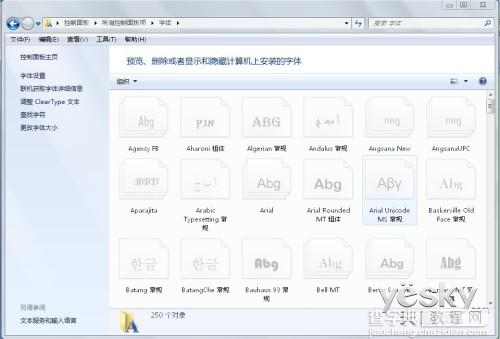
可能你会有这样的顾虑,万一以后会用到这些字体,此刻毫不顾忌地删除了岂不追悔莫及?没关系,你可以选择把字体备份到其他地方,当你真正需要的时候,再把字体拷贝回来便是。先仔细区分,将不用的字体选择好,右键选择“复制”,在你选择好的放置空间中粘贴字体,为字体们“搬家”,把它们安顿完毕回来再选择“删除”,大功告成!
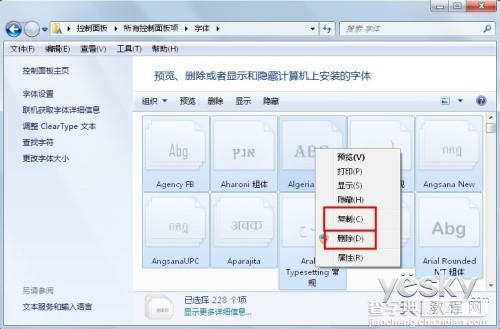
Win7系统具备了丰富的新功能,为了提高效率在很多地方都进行了重新设计和升级,同时Win7更是面向所有人的操作系统,对于我们个人用户而言,不需要的功能还是需要手动优化一下,让系统达到更高效的状态。
【在Win7中删除多余字体减轻电脑负担的技巧介绍(图文)】相关文章:
★ Win10 Mobile稳定预览版版10586.338该怎么更新?
★ Win10 Mobile/PC一周年更新预览版14372快速版推送 查缺补漏修复已知问题
★ Win10忘记登录密码怎么使用Windows系统U盘/光盘重置密码?
